跟MySQL安装一样,先进入“/usr/local/src”中,键入“cd /usr/local/src”回车,进入到文件夹中,接着键入“sudo wget http://nginx.org/download/nginx-0.8.37.tar.gz”回车,等待下载完毕。
下载完毕后,执行“sudo tar zxvf nginx-0.8.37.tar.gz”回车解压文件。
然后进入nginx源码目录,配置安装操作。键入“cd nginx-0.8.37”回车,再执行“sudo ./configure --prefix=/usr/local/server/nginx --with-http_stub_status_module”。
配置完成后,开始编译源码包。键入“sudo make && make install”回车,等待操作结束。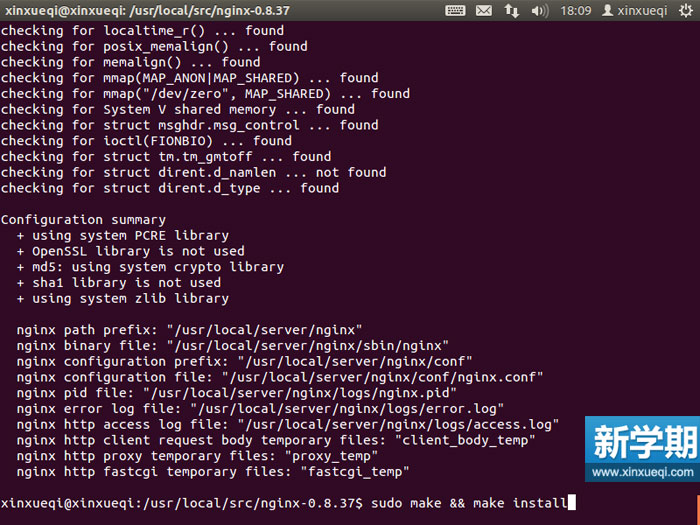
将附件中的nginx.sh复制到/etc/init.d/nginx,键入“sudo cp nginx.sh /etc/init.d/nginx”回车,再执行“sudo chmod +x /etc/init.d/nginx”。
启动nginx,执行“sudo /etc/init.d/nginx start”启动服务器。
浏览器输入“http://127.0.0.1”回车,显示如下页面,说明服务器成功启动。
停止服务器输入命令“sudo /etc/init.d/nginx stop”。
复制代码代码如下:
#!/bin/bash
#
# chkconfig: - 85 15
# description: Nginx is a World Wide Web server.
# processname: nginx
nginx=/usr/local/server/nginx/sbin/nginx
conf=/usr/local/server/nginx/conf/nginx.conf
case $1 in
start)
echo -n "Starting Nginx"
$nginx -c $conf
echo " done"
;;
stop)
echo -n "Stopping Nginx"
killall -9 nginx
echo " done"
;;
test)
$nginx -t -c $conf
;;
reload)
echo -n "Reloading Nginx"
ps auxww | grep nginx | grep master | awk '{print $2}' | xargs kill -HUP
echo " done"
;;
restart)
$0 stop
$0 start
;;
show)
ps -aux|grep nginx
;;
*)
echo -n "Usage: $0 {start|restart|reload|stop|test|show}"
;;
esac
P70系列延期,华为新旗舰将在下月发布
3月20日消息,近期博主@数码闲聊站 透露,原定三月份发布的华为新旗舰P70系列延期发布,预计4月份上市。
而博主@定焦数码 爆料,华为的P70系列在定位上已经超过了Mate60,成为了重要的旗舰系列之一。它肩负着重返影像领域顶尖的使命。那么这次P70会带来哪些令人惊艳的创新呢?
根据目前爆料的消息来看,华为P70系列将推出三个版本,其中P70和P70 Pro采用了三角形的摄像头模组设计,而P70 Art则采用了与上一代P60 Art相似的不规则形状设计。这样的外观是否好看见仁见智,但辨识度绝对拉满。
更新动态
- 小骆驼-《草原狼2(蓝光CD)》[原抓WAV+CUE]
- 群星《欢迎来到我身边 电影原声专辑》[320K/MP3][105.02MB]
- 群星《欢迎来到我身边 电影原声专辑》[FLAC/分轨][480.9MB]
- 雷婷《梦里蓝天HQⅡ》 2023头版限量编号低速原抓[WAV+CUE][463M]
- 群星《2024好听新歌42》AI调整音效【WAV分轨】
- 王思雨-《思念陪着鸿雁飞》WAV
- 王思雨《喜马拉雅HQ》头版限量编号[WAV+CUE]
- 李健《无时无刻》[WAV+CUE][590M]
- 陈奕迅《酝酿》[WAV分轨][502M]
- 卓依婷《化蝶》2CD[WAV+CUE][1.1G]
- 群星《吉他王(黑胶CD)》[WAV+CUE]
- 齐秦《穿乐(穿越)》[WAV+CUE]
- 发烧珍品《数位CD音响测试-动向效果(九)》【WAV+CUE】
- 邝美云《邝美云精装歌集》[DSF][1.6G]
- 吕方《爱一回伤一回》[WAV+CUE][454M]
